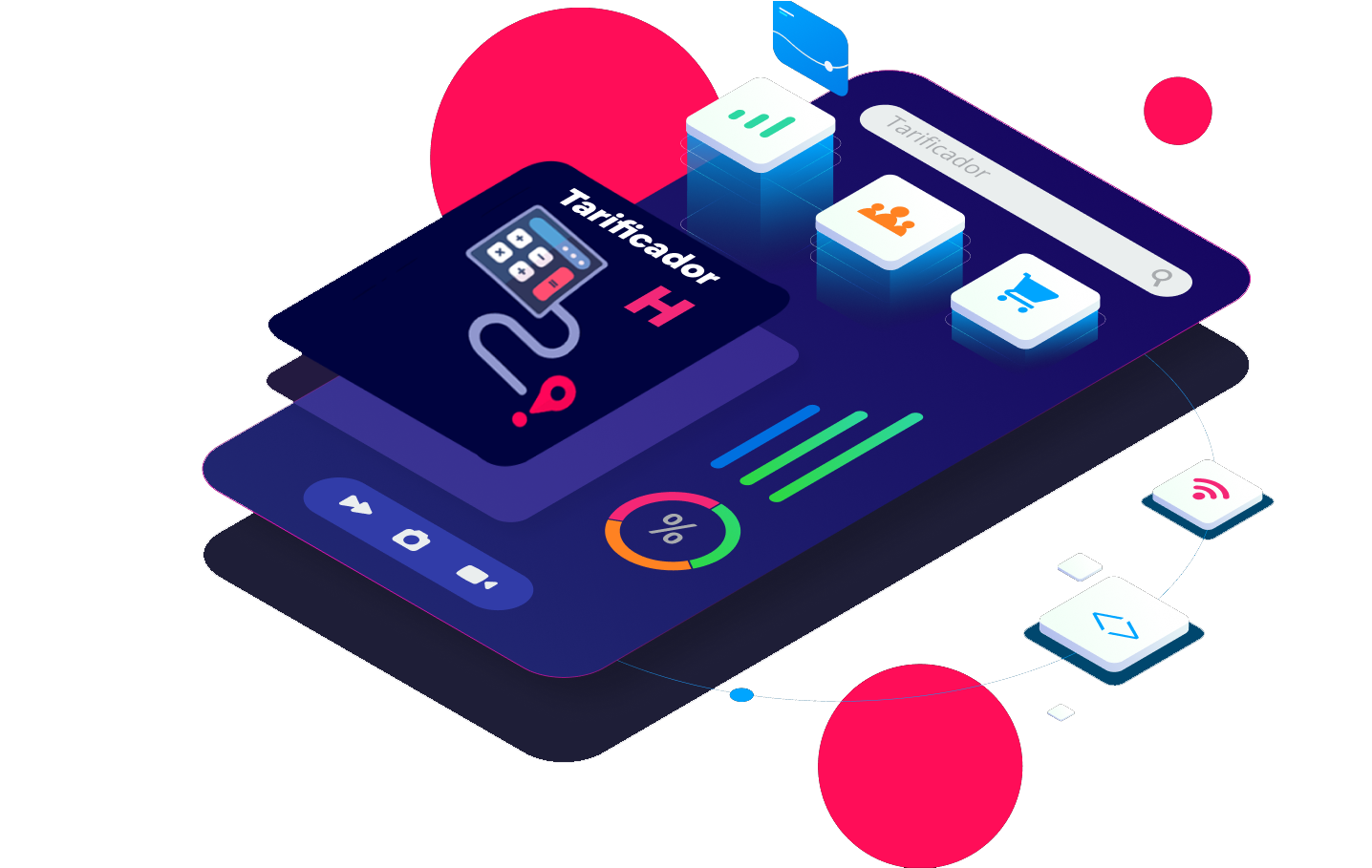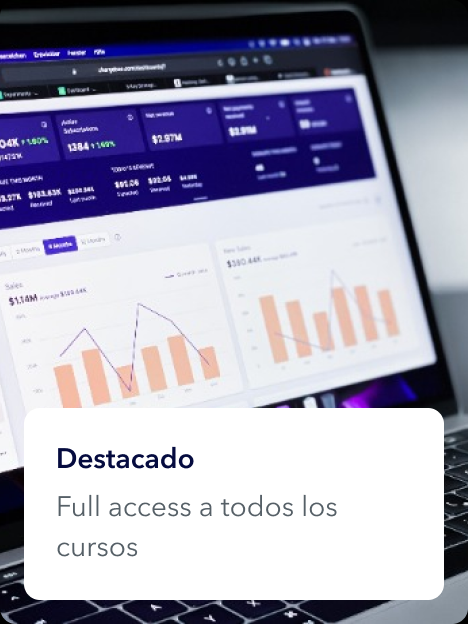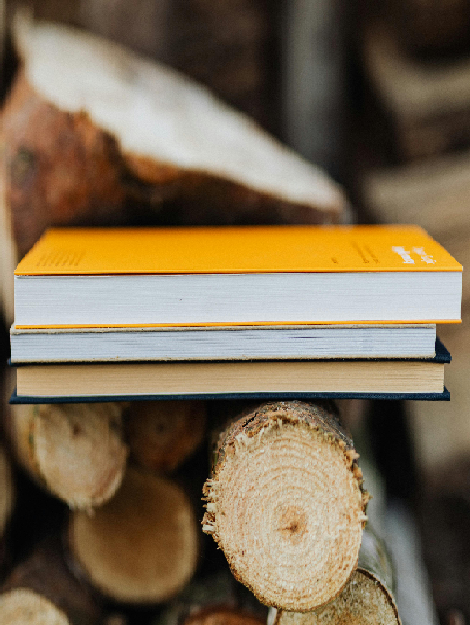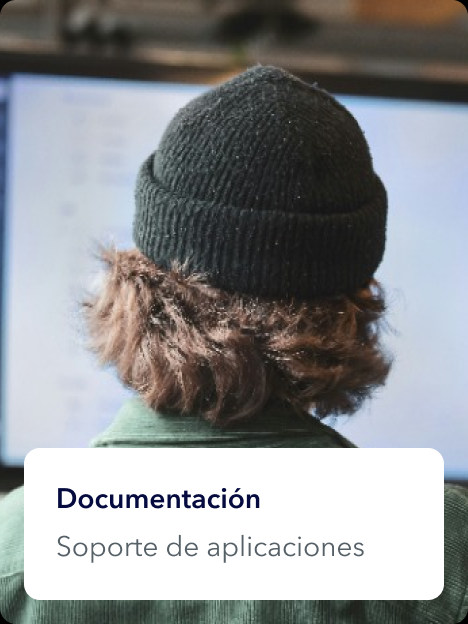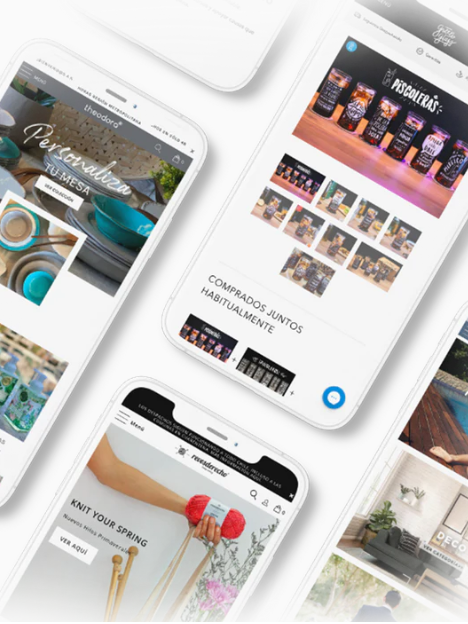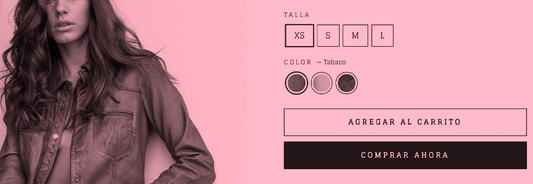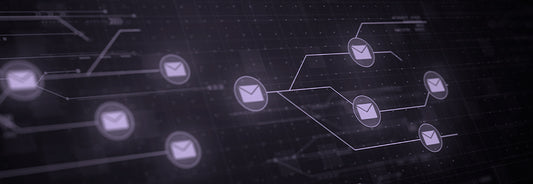Los carritos abandonados de tu ecommerce son la lista de productos deseados por clientes que estuvieron a un solo click de concretar el pago, y por alguna razón, cambiaron de opinión en el último momento. Es decir, estos carritos abandonados son una mina de oro, y con la ayuda me Mailchimp la vamos a excavar!
A continuación te daremos todos los pasos necesarios para enviar un E-mail automático cada vez que una persona deje una compra abandonada en tu tienda:
Corre a crearte una cuenta en mailchimp.com!!!!!!🐵
Dirígete a la sección de aplicaciones en Shopify, luego entra a la tienda de aplicaciones para buscar la aplicación de Mailchimp gratuita y haz click en instalar 😉.
Conecta Shopify con tu cuenta de Mailchimp, y en la sección “Abandoned cart email” haz click en el botón “Create in Mailchimp”.

Selecciona tu tienda y haz click en el botón “Begin”.

Llegó el momento de echar tu creatividad a volar! A continuación, debes personalizar tu E-mail de carrito abandonado, lo que queremos lograr es que tu cliente vuelva a la tienda y termine esa compra, así que ¡JUÉGATELA CON TODO!
Antes de que comiences a escribir como loco, te tenemos los tips súper secretos para que tengas el E-mail más sexy de todos 😍:
- Primero, selecciona la cantidad de horas que quieres que pasen para que se envíe el E-mail luego de que cada consumidor deje su carrito abandonado, es recomendable que sea a lo menos 6 horas⏰.
- Debes ponerle un nombre de emisor fácil de reconocer, por ejemplo, el nombre de la empresa, o algo como “Oscar de Green Glass” o “Alfredo de Dando La Hora”.
- En el asunto, formula una frase que llame la atención y agrégale emojis para destacar en la bandeja de entrada, así podrás brillar entremedio del mar de E-mails de cada cliente. Si quieres saber más tips sobre el “Asunto”, puedes leer el post de Isa 👀.
- Al seleccionar la plantilla, te recomiendo escoger una que incluya las imágenes de los productos olvidados en el carrito, para recordar a tu cliente cuál fue ese producto que le enamoró al visitar tu tienda.
- Escríbele frases entretenidas y rápidas de entender que tengan relación con tu marca, puede ser un chiste, una rima, o frases que hagan generar sentido de urgencia de compra, por ejemplo; “Vimos que olvidaste comprar este producto, y lamentamos informar que no hay stock reservado para ti 🙄... ”. Intenta que no supere las 3 líneas, ya que si es muy largo, es poco probable que lo lean completo.
- Es muy importante que lo ambientes al estilo de tu marca, agrégale el logo, cámbiale los colores, la tipografía, etc… eres libre de hacer lo que quieras!! Tienes que tentarlo por todas partes a que vuelva a tu tienda. Sin embargo, ten cuidado de no sobrecargarlo, ya que si contiene demasiada información a primera vista, podría generar rechazo, y eso es lo que NO queremos 😊.
- Cuando termines y haya quedado espectacular, haz click en el botón “Save and Continue” ubicado en la esquina inferior derecha.
- Paso 6
Por último, haz click en el botón “Start Sending” en la esquina superior derecha y luego en el botón “Start”.
FELICIDADES!!!! 🎉Haz automatizado el E-mail de carrito abandonado tú mismo!!🎉
Estás listo para bombardear a todos tus clientes con los mensajes más sensuales (Nunca tanto como nosotros, claro 😉).
Autor: Javiera Valenzuela Becerra